Hållbarhetsinsikter
Utgivare: Microsoft
Den förbyggda hållbarhetsinsikter-agenten hjälper dig att enkelt få insikter och data om ditt företags hållbarhetsmål och framsteg. Du kan också jämföra ditt företags hållbarhetsarbete år efter år med andra organisationers, samtidigt som du ger allmän kunskap kring hållbarhet.
Hållbarhetsinsikter innehåller färdiga ämnen och budskap som kan hjälpa dig att skapa din egen agent inom hållbarhet.
Obs
Fördefinierade agenter är för närvarande endast tillgängliga på engelska och bör begränsas till intern användning inom organisationen.
Titta på den här videon för att få en översikt över hur du använder Sustainability Insights:
Förutsättningar
Copilot Studio-konto
Informationskälla om hållbarhetsframsteg (till exempel interna dokument, webbplatser)
Valfritt: Länkar till andra organisationers offentliga källor om hållbarhet för jämförelse
Konfigurera din agent
Följ de här stegen för att konfigurera din agent baserat på hållbarhetsinsikter.
På sidan Skapa i avsnittet Utforska agent väljer du Hållbarhetsinsikter.
Uppdatera namnet på agenten, beskrivning och instruktioner för din nya agent. Du kan också ändra ikonen och det primära språket för din agent. Välj Skapa.
Ersätt standardkunskapskällorna med länkar till din organisations källor om hållbarhet. Källorna kan innehålla hållbarhetsrapporter (flera års rapportering), portaler för företagsansvar eller annan relevant information.
Finjustera agenten genom att lägga till eller uppdatera obligatoriska ämnen och uppdatera meddelandena efter behov i de fördefinierade ämnena.
Välj Testa. Verifiera agentens svar mot de data som finns i kunskapskällorna.
För att publicera din agent, välj Publicera.
Mer information om hur du redigerar en agent finns i Viktiga begrepp – Redigeringsagenter i Copilot Studio-dokumentationen.
Användningsfall
De specifika användningsärenden och frågor som kan lösas beror på vilken kunskapskälla som används. Agenten utformades emellertid för att:
Svara på frågor om hållbarhetsframsteg och insatser.
Exempelmeddelanden innehåller frågor som "Vilka är våra totala utsläpp av växthusgaser?", "Vilka är våra Scope 1 emissioner" och "Vem är vår hållbarhetschef?"
Jämför resultat från år till år.
Frågorna kan vara: "Vilka var våra utsläpp av växthusgaser 2023 jämfört med 2022?"
Jämför med andra organisationer.
Användarna kan också ställa frågor som "Hur är våra Scope 1-emissioner jämfört med [annan organisation]?"
Obs
En agent som bygger på den här fördefinierade agenten kan fråga om du vill jämföra rapporter mellan två företag eller jämföra rapporter från år till år för ett enda företag. Svaret på den här frågan hjälper agenten att skilja mellan det andra och tredje användningsfallet. Det finns inbyggda snabbsvar som hjälper användaren med svar.
Konfigurera Jämför ämne för att jämföra med andra organisationer
Denna agent har ett fördefinierat mönster för att jämföra data mellan olika företag från deras respektive datakällor.
Du kan ange organisationsvariabler i ämnet Konversationsstart med företagets namn (till exempel ditt företag och det företag som du vill jämföra eller jämföra med, till exempel en branschkollega eller leverantör).
Variabler:
OrganizationName(ditt företag),OrganizationToCompare(företag för jämförelseändamål)Agenten använder dessa variabler i meddelanden och som en del av generativa AI-frågor för att säkerställa att de data som hämtas mellan datakällor är för just det företaget.
Konfigurera kunskapskällorna för både
OrganizationNameochOrganizationToCompare.Obs
För bästa resultat har kunskapskällor överlappande datapunkter och liknande information som organisationens källa så att agenten kan utföra effektiva jämförelser.
Ett trestegsmönster utför jämförelsen:
Hämta de data som det är fråga om för
OrganizationName[CompareQuery1].Hämta de data som det är fråga om för
OrganizationToCompare[CompareQuery2].Markera de hämtade datauppsättningarna som anpassade data och gör en jämförelse mellan dem och returnera resultatet till användaren.
Kommentar
Det här mönstret resulterar i ett effektivt sätt att skapa jämförelseresultat. Det är dock viktigt att notera att möjligheten att jämföra specifika datapunkter bara är lika bra som de datakällor som finns. Om en OrganizationToCompare inte listar deras Scope 1 emissioner för ett visst år medan OrganizationName gör det, kommer en sådan jämförelse inte att fungera.
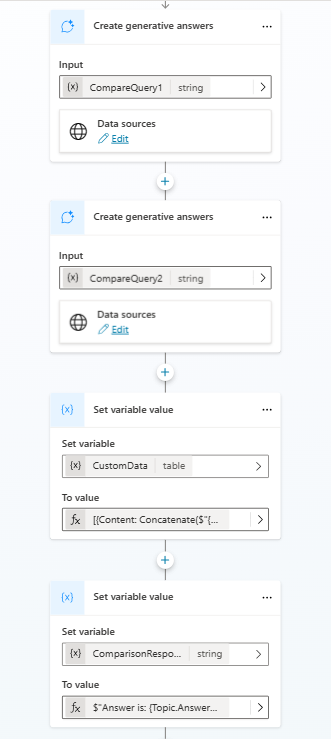
Exempel: Fråga om flyktiga utsläpp
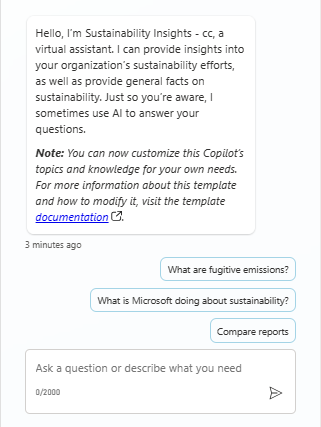
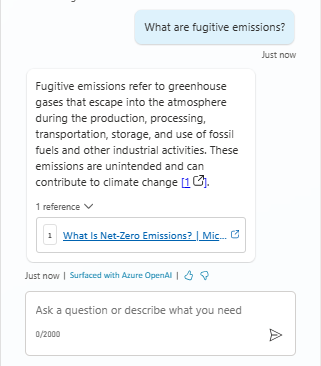
Exempel: Fråga vad Microsoft gör när det gäller hållbarhet
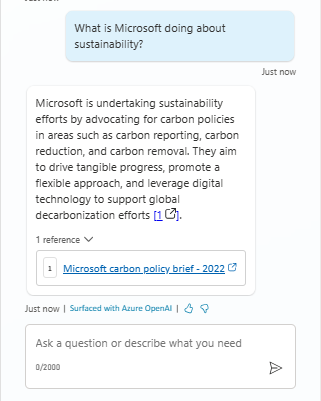
Exempel: Fråga vem som är Microsofts säkerhetsansvarige
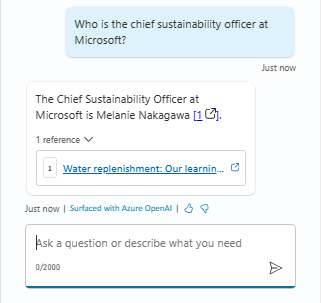
Tilläggsmöjligheter
Du kan konfigurera denna agent med fler kunskapskällor för att besvara relaterade frågor. Du kan också integrera agenten med eller utan register, inklusive att använda fördefinierade anslutningsprogram som tillhandahålls av plattformen.
Tips för att förbättra hållbarhetsinsikterna
Om din agent inte kan extrahera den datapunkt som krävs från tabeller som är inbäddade i PDF-rapporter kan du:
- Extrahera tabellerna från PDF-filerna med hjälp av Microsoft Excel Power Query plugin-program.
- Spara tabellerna som CSV-filer.
- Ladda upp CSV-filerna som extra kunskapskällor.
Värdet för nyckeltal för hållbarhet varierar från en rapporteringsperiod till en annan. Det är viktigt att ange relevant rapporteringsperiod, till exempel 2022 eller 2023, för den information du behöver.
Du kan skapa ett anpassat ämne för att specifikt besvara frågor som värde för hållbarhets-KPI:er (till exempel scope 1-, 2- eller 3-utsläpp eller förbrukning av förnybar el). Du kan använda rapporteringsperioden som indata genom att följa dessa steg:
Konfigurera noden Utlösare, som aktiverar ämnet när en eller flera av de utlösande fraserna matchar ett inkommande meddelande från en användare. Du kan ange namnet på de hållbarhets-KPI:er som sannolikt kommer att efterfrågas.
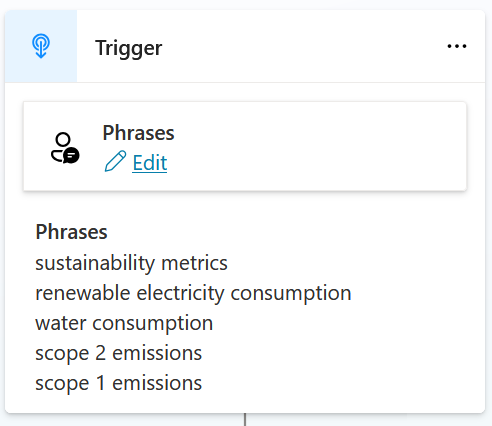
Konfigurera frågenoder för att samla in användarfrågan och rapporteringsperioden.
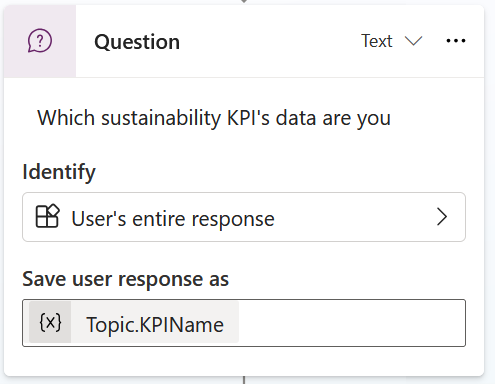
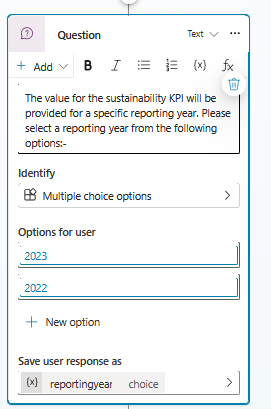
Skapa en Power Fx-formel för att extrahera KPI-värden (Key Performance Indicator) för den angivna rapporteringsperioden.
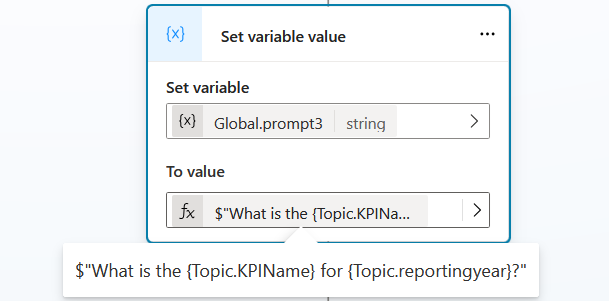
Konfigurera noden Skapa generativa svar och välj relevanta kunskapskällor. I kunskapskällorna kan du välja ESG-rapporter (miljö, socialt ansvar och bolagsstyrning), eller CSV-filer, som innehåller information om hållbarhets-KPI:er.
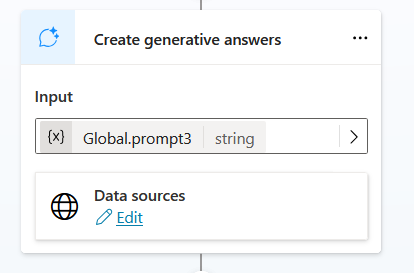
Begränsningar
AI-genererat innehåll kan innehålla fel, så glöm inte att kontrollera att det är korrekt och passande. Granska kompletterande villkor.